PS调出春季女孩淡淡的甜美色调(3)
- 2021-05-08 21:18
- 来源/作者:PS联盟/Sener
- 己被围观 次
9、创建色彩平衡调整图层,对高光进行调整,参数及效果如下图。这一步给高光部分增加淡黄色。 10、把背景图层复制一层,按Ctrl + Shift + ] 置顶,按住
9、创建色彩平衡调整图层,对高光进行调整,参数及效果如下图。这一步给高光部分增加淡黄色。


10、把背景图层复制一层,按Ctrl + Shift + ] 置顶,按住Alt键添加图层蒙版,用白色画笔把人物脸部及肤色部分擦出来,然后再微调一下这部分的颜色,如图32,33。


11、创建曲线调整图层,对绿,蓝通道进行调整,参数及效果如下图。这一步给图片高光部分增加淡蓝色。
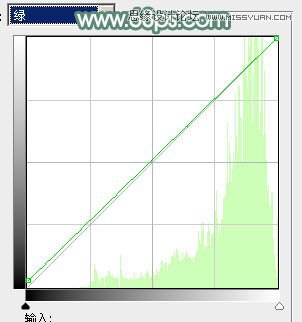
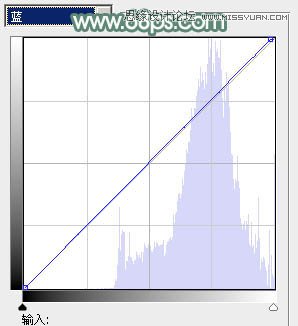

12、把图片适当柔化处理,局部增加一点高光,并微调一下颜色,效果如下图。

13、创建亮度/对比度调整图层,适当增加对比度,参数及效果如下图。
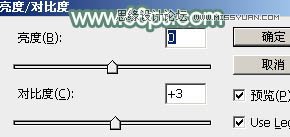

最后简单给人物磨一下皮,微调一下肤色,完成最终效果。

(责任编辑:xiaochuan)
*PSjia.COM 倾力出品,转载请注明来自PS家园网(www.psjia.com)
上一篇:PS调出草地美女秋季金黄色调
下一篇:PS调出数码人像照片通透清新效果




